Hướng dẫn chi tiết cách kiểm tra bản quyền Windows 11
Nội dung bài viết
Việc kiểm tra bản quyền Windows 11 sẽ giúp bạn xác định liệu máy tính của mình đã được kích hoạt bản quyền hợp pháp hay chưa.
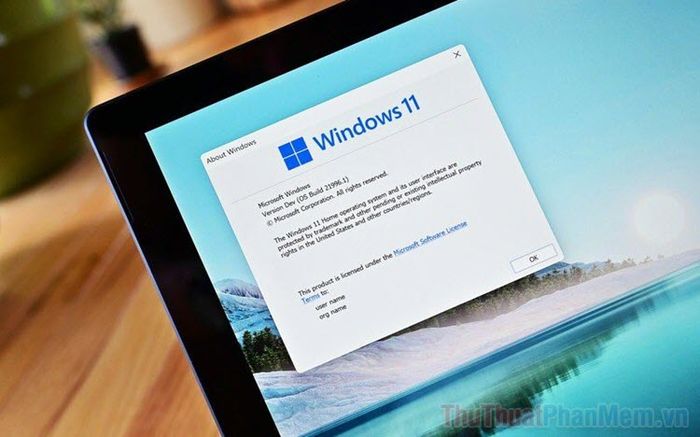
1. Thông tin về bản quyền Windows 11
Windows 11 là phiên bản nâng cấp từ Windows 10, tập trung vào cải tiến giao diện và nâng cao trải nghiệm người dùng. Microsoft không yêu cầu người dùng Windows 10 bản quyền trả thêm phí khi nâng cấp lên Windows 11.
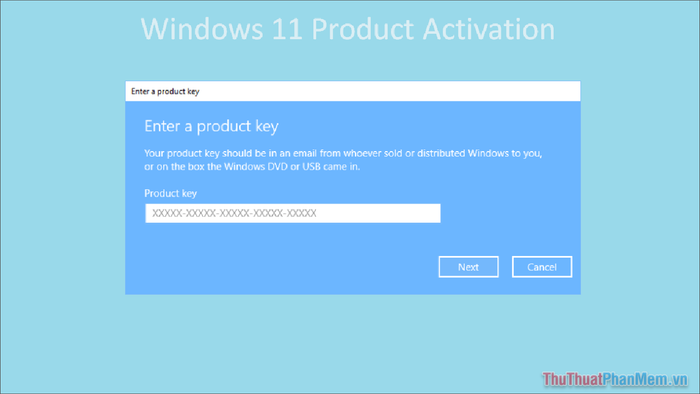
Nếu bạn đang sử dụng Windows 10 bản quyền và nâng cấp lên Windows 11 thông qua Windows Update, hệ thống sẽ tự động kích hoạt bản quyền. Tuy nhiên, nếu cài đặt mới hoàn toàn Windows 11, bạn cần thực hiện kích hoạt bản quyền lại.
2. Hướng dẫn kiểm tra bản quyền trên Windows 11
Hiện tại, Windows 11 cho phép người dùng kiểm tra bản quyền thông qua Settings và Command Prompt. Dưới đây là các phương pháp chi tiết để xác minh bản quyền Windows 11.
Kiểm tra bản quyền Windows 11 thông qua ứng dụng Settings
Bước 1: Mở Menu Start và nhấp vào biểu tượng Settings để truy cập vào phần cài đặt trên máy tính Windows.
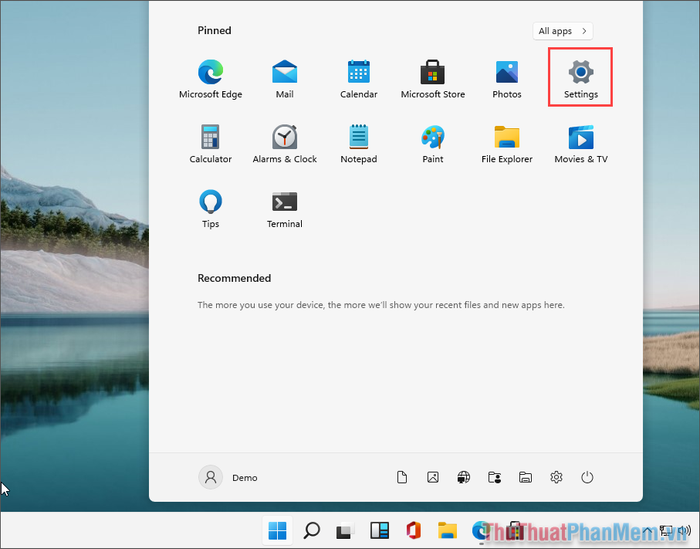
Bước 2: Tiếp theo, chọn mục Windows Update & Security để kiểm tra các bản cập nhật có sẵn trên Windows 11.
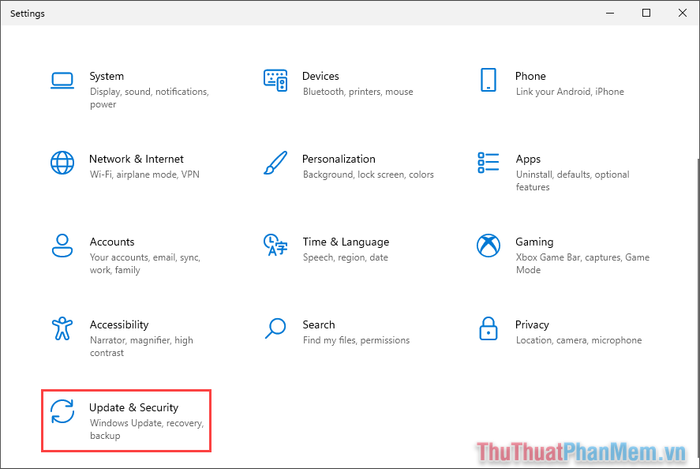
Bước 3: Để xác minh bản quyền Windows 11, hãy chọn Activation và xem kết quả hiển thị trong phần này.
Bạn sẽ gặp một trong hai trường hợp sau:
- Windows is activated…: Hệ thống Windows đã được kích hoạt bản quyền.
- Windows is not activated…: Hệ thống Windows chưa được kích hoạt bản quyền.
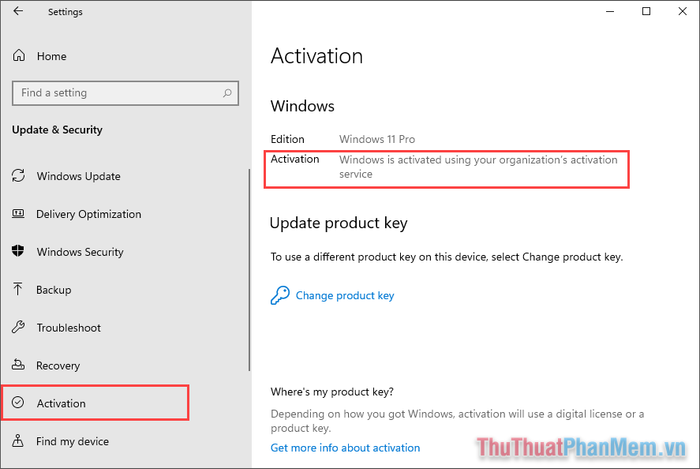
Kiểm tra bản quyền Windows 11 thông qua Command Prompt
Giống như phương pháp kiểm tra trong Settings, Command Prompt cũng cung cấp thông tin chính xác về tình trạng bản quyền trên máy tính Windows.
Bước 1: Mở Menu Start, gõ cmd và chọn Run as administrator để khởi chạy Command Prompt với quyền quản trị viên.
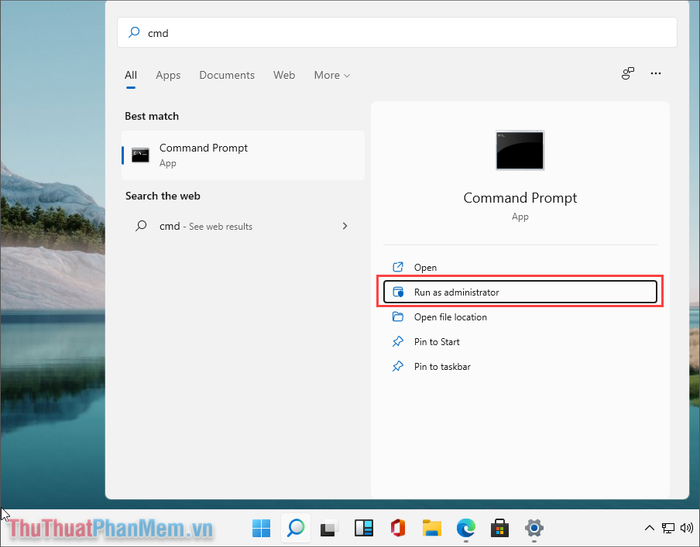
Bước 2: Tại cửa sổ Command Prompt, nhập lệnh phù hợp và nhấn Enter để tiến hành kiểm tra bản quyền.
| Slmgr/xpr |
Hệ thống sẽ hiển thị kết quả thông qua cửa sổ Windows Script Host với các thông tin chi tiết như sau:
- The machine is permanently activated: Máy tính đã được kích hoạt bản quyền vĩnh viễn.
- Volume activation will expire…: Bản quyền chưa được kích hoạt hoàn toàn và sẽ hết hạn vào ngày…
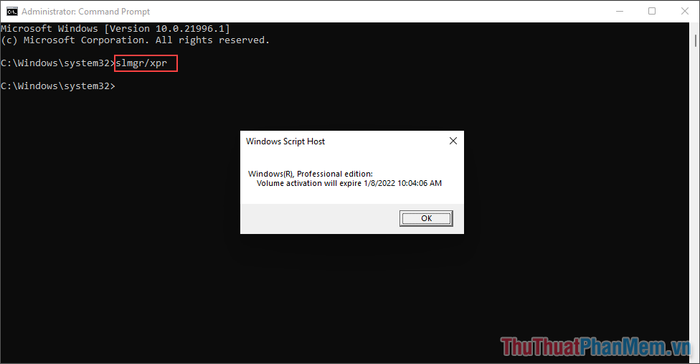
Trong bài viết này, Tripi đã chia sẻ chi tiết cách kiểm tra bản quyền trên Windows 11. Chúc các bạn thực hiện thành công!
Có thể bạn quan tâm

Hướng dẫn chi tiết cách làm thiệp sinh nhật đẹp mắt trên Zalo 2023 chỉ trong vài bước

Top 3 địa chỉ mua áo dài may sẵn đẹp giá tốt nhất Quận 1

Top 15 Nhà Hàng Thịt Dê Ngon Nhất Hà Nội

Khám phá 13 quán trà sữa hấp dẫn nhất tại Nghệ An

Top 10 công ty may đồng phục học sinh uy tín và chất lượng tại TPHCM


